Hvordan sette opp skjult markør når du legger inn data på Windows 10/11

Er du irritert over situasjonen der musepekeren dukker opp i tekstfeltet mens du skriver?
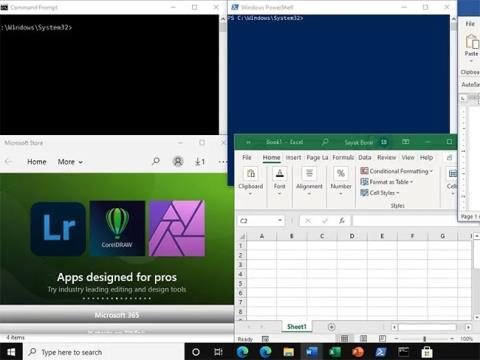
Snap Layout er en av de fremtredende funksjonene til Windows 11. Når du åpner en rekke vinduer på tvers av forskjellige applikasjoner, lar Windows 11 deg ordne dem alle på skjermen basert på forskjellige oppsett, og deretter lagres de i et bestemt arrangement. På denne måten har du mer ledig plass på skjermen for å maksimere multitasking-evnene dine.
Hvis du ønsker å oppnå en Windows 11-lignende Snap Layout-opplevelse i Windows 10 , kan du bruke Windows 10s innebygde funksjoner som støtter lignende navigasjonsmuligheter. I denne artikkelen vil Quantrimang.com vise ulike metoder for å oppnå dette.
Slik bruker du Snap Layout i Windows 10
Det er en Snap Layout-funksjon i Windows 10, som kanskje ikke er så enkel og intuitiv som Windows 11, men som gir lignende resultater. Det er tre måter å raskt ordne vinduer i Windows 10: Bruke musen, hurtigtaster og Snap Assist.
1. Sorter med mus
Det er enkelt å organisere med musen i Windows 10. Bare velg tittellinjen til et programvindu og dra det til hjørnene på skjermen. Når du slipper markøren, vil den være forankret på det stedet.
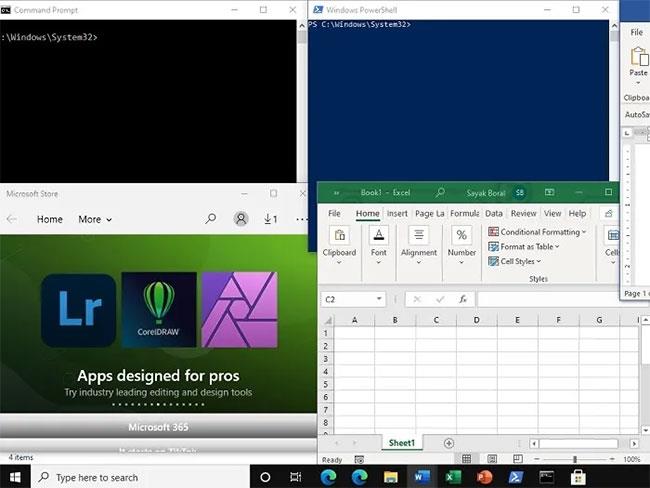
Sorter med mus
Du kan ordne flere programvinduer side ved side og endre størrelsen på dem i henhold til dine behov. Selv om musemetoden er litt mer manuell og tidkrevende, er det en ganske effektiv metode for de som ønsker å bruke mer av den tilgjengelige skjermplassen.
2. Organiser med hurtigtaster
Hvis du vil ha følelsen av automatisk arrangement av like store vinduer i Windows 10, er det bedre å bruke hurtigtastkombinasjonen: Win + Piltaster . Gå til det åpne vinduet først, bruk hurtigtasten og det vil automatisk ordne programvinduene.
I følgende eksempel for ledetekst-vinduet ble "venstre" piltast brukt sammen med Win- tasten . Dette presset kommandoprompten inn i venstre hjørne, og tok opp nesten en fjerdedel av skjermen.
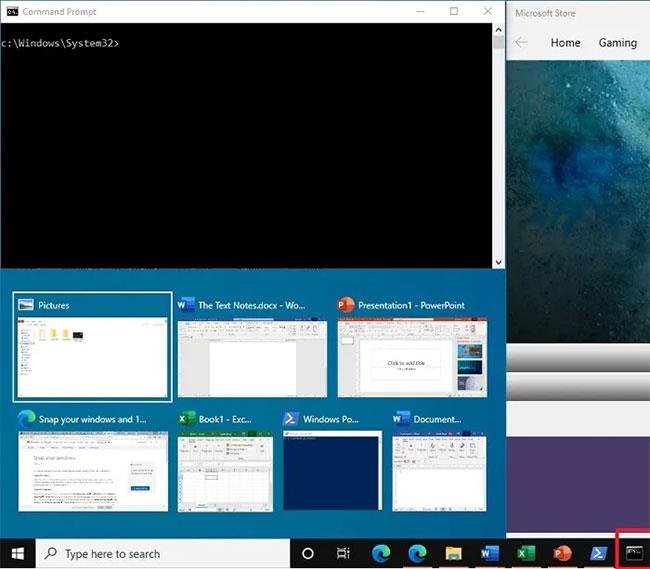
Kommandoprompt er plassert i venstre hjørne
Et annet eksempel nedenfor viser hvordan du justerer Microsoft Edge-nettleservinduet til høyre hjørne av skjermen. Til dette ble "høyre" piltast brukt sammen med Win- tasten . Andre applikasjonsvinduer er pent arrangert i et rullbart rutenettoppsett.
Ordne Microsoft Edge nettleservinduer
3. Organiser med Snap Assist
Windows 10 har en dedikert "Snap Assist"-funksjon, som styrer hvordan du vil at vinduer skal deles. Den kan nås fra systeminnstillingene "Snap-innstillinger" i søkeboksen. En lignende funksjon finnes i Windows 11 under "Multitasking" , som du kan søke på på samme måte.
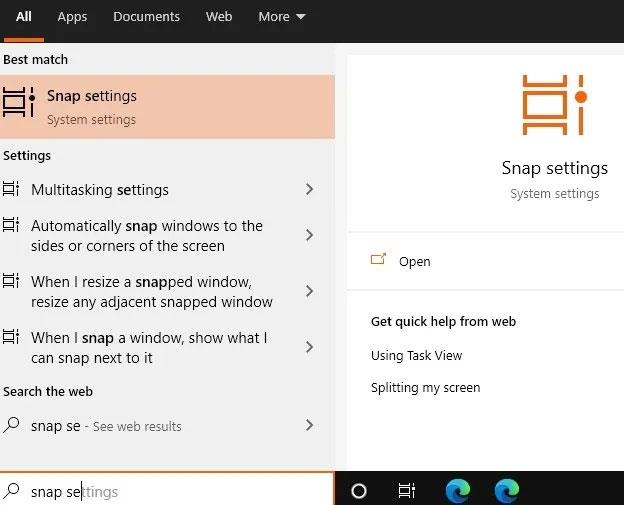
Få tilgang til systeminnstillingene "Snap-innstillinger"
Slå på "Snap windows" for å aktivere arrangementsfunksjonen i Windows 10. Aktiver også andre alternativer, for eksempel automatisk størrelse på tilgjengelig plass og samtidig endring av størrelse på tilstøtende vinduer.
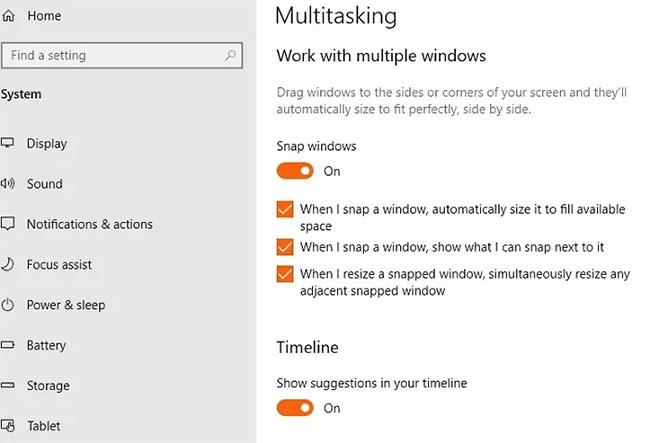
Slå på "Snap windows" for å aktivere sorteringsfunksjonen i Windows 10
Nå trenger du bare å klikke på miniatyrbildet av vinduet du vil ordne med Snap Assist. Det vil festes i en vinkel. De andre vinduene vil bli pent endret ved siden av det første vinduet, slik at det ikke er noen ledig plass igjen.
Andre vinduer vil bli pent endret
Selv om Windows 11 forbedrer denne funksjonen betydelig, har "Snapping"-funksjonen faktisk vært tilgjengelig siden Windows 7 . Selv om det ikke er akkurat det samme som Windows 11, er det mange fordeler med å bruke Snap Layout-funksjonen i Windows 10.
Er du irritert over situasjonen der musepekeren dukker opp i tekstfeltet mens du skriver?
Mens Discord går jevnt mesteparten av tiden, kan du av og til støte på et problem som gir deg hodepine når du prøver å finne ut hvordan du kan løse det.
Hvis du ikke bruker Forteller eller ønsker å bruke en annen app, kan du enkelt slå den av eller deaktivere den.
Windows kommer med et mørkt tema som forbedrer den generelle estetikken til systemet. Dette alternativet er imidlertid begrenset og påvirker kanskje ikke enkelte applikasjoner.
Mens du venter på at Microsoft offisielt skal bringe Copilot til Windows 10, kan du oppleve denne AI chatbot-tjenesten tidlig ved å bruke tredjepartsverktøy som ViveTool.
Live Captions hjelper alle, inkludert de som er døve eller tunghørte, bedre å forstå lyd ved å se bildetekster av det som blir sagt.
Denne veiledningen viser deg hvordan du tilbakestiller Windows Update-komponenter og -policyer til standard i Windows 11.
Din Windows 11 rapporterer en feil med å ikke motta nok RAM, mangler RAM mens enhetens RAM fortsatt er tilgjengelig. Denne artikkelen vil hjelpe deg å håndtere denne situasjonen raskt.
Mange brukere har problemer med å installere videoredigeringsverktøyet Clipchamp via Microsoft Store. Hvis du har det samme problemet og vil installere og prøve dette gratis videoredigeringsverktøyet, ikke bekymre deg!
Windows spotlight er en funksjon som bidrar til å forbedre estetikken til Windows.
Gigabyte blir den neste produsenten av datamaskinkomponenter som kunngjør en liste over hovedkortmodeller som støtter kompatibilitet og sømløs oppgradering til Windows 11.
Et vanlig problem blant disse er at etter å ha aktivert Hyper-V på Windows 11, er det ikke mulig å starte opp til låseskjermen.
Drivere for maskinvareenheter på datamaskinen brukes for at maskinvaren skal kommunisere med operativsystemet.
Lokal sikkerhetspolicy er en kraftig funksjon på Windows som lar deg kontrollere sikkerheten til datamaskiner på et lokalt nettverk.
Paint Cocreator er en funksjon innebygd i Microsoft Paint-applikasjonen. Den kan lage flere versjoner av bilder ved hjelp av DALL-E, et bilde-AI-system basert på tekstinndataene du gir.
Enten du vil øve på en tale, mestre et fremmedspråk eller lage en podcast, er det en enkel prosess å spille inn lyd på en Windows 11-PC.
Batterisparing er en av de nyttige innebygde funksjonene i Windows 11.
I noen situasjoner må du starte Windows 11-PC-en på nytt for å fikse problemer, installere oppdateringer, fullføre installasjonsprosessen eller utføre noen andre nødvendige oppgaver.
Å lage en egendefinert strømplan er kanskje ikke uvanlig for deg hvis du har brukt Windows i mange år. Men visste du at du kan importere og eksportere strømplaner i Windows?
Gjennom en sikkerhetsfunksjon kalt Dynamic Lock kan du enkelt stille inn PC-en til å låse seg automatisk når du forlater arbeidsstedet, uten å måtte slå av systemet helt.
Kioskmodus på Windows 10 er en modus for kun å bruke 1 applikasjon eller tilgang til kun 1 nettside med gjestebrukere.
Denne veiledningen viser deg hvordan du endrer eller gjenoppretter standardplasseringen til kamerarull-mappen i Windows 10.
Redigering av vertsfilen kan føre til at du ikke får tilgang til Internett hvis filen ikke er riktig endret. Følgende artikkel vil guide deg til å redigere vertsfilen i Windows 10.
Å redusere størrelsen og kapasiteten til bilder vil gjøre det enklere for deg å dele eller sende dem til hvem som helst. Spesielt på Windows 10 kan du endre størrelse på bilder med noen få enkle trinn.
Hvis du ikke trenger å vise nylig besøkte elementer og steder av sikkerhets- eller personvernhensyn, kan du enkelt slå det av.
Microsoft har nettopp sluppet Windows 10 Anniversary Update med mange forbedringer og nye funksjoner. I denne nye oppdateringen vil du se mange endringer. Fra støtte for Windows Ink-pennen til støtte for Microsoft Edge-nettleserutvidelser, Start-menyen og Cortana har også blitt betydelig forbedret.
Ett sted for å kontrollere mange operasjoner rett på systemstatusfeltet.
På Windows 10 kan du laste ned og installere gruppepolicymaler for å administrere Microsoft Edge-innstillinger, og denne veiledningen viser deg prosessen.
Dark Mode er et mørk bakgrunnsgrensesnitt på Windows 10, som hjelper datamaskinen med å spare batteristrøm og redusere innvirkningen på brukerens øyne.
Oppgavelinjen har begrenset plass, og hvis du regelmessig jobber med flere apper, kan du raskt gå tom for plass til å feste flere av favorittappene dine.




























